域名解析是互联网基础设施中的关键环节,它将人类易于记忆的域名(如www.example.com)转换为机器可识别的IP地址(如192.0.2.1),从而实现用户通过域名访问网站、服务器或其他网络资源的目的,正确设置域名解析需要理解其基本原理、常用记录类型及操作步骤,以下从基础概念到实践操作进行详细说明。
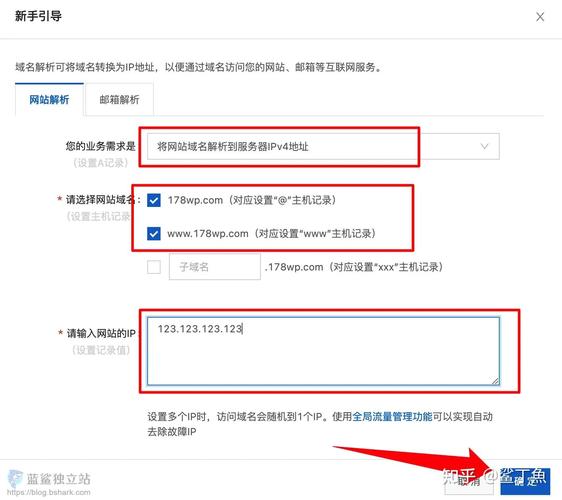
域名解析的基本原理
域名解析的核心是DNS(Domain Name System,域名系统),它采用分布式数据库架构,通过全球各地的DNS服务器协同工作完成域名与IP地址的映射,当用户在浏览器输入域名时,会经历以下过程:
- 本地缓存查询:浏览器先检查自身缓存是否有该域名对应的IP地址,若无则查询操作系统缓存。
- 本地DNS服务器递归查询:若本地缓存无记录,请求会发送到用户网络运营商提供的本地DNS服务器(如电信、联通的DNS),该服务器会从根域名服务器(.)开始,逐级查询顶级域服务器(如.com、.cn),最终查询到目标域名的权威DNS服务器,获取解析记录并返回给浏览器。
- 缓存与结果返回:本地DNS服务器会将解析结果缓存,后续同一域名的请求可直接从缓存中响应,加快访问速度。
域名解析的设置本质上是向域名的权威DNS服务器添加或修改记录,告诉全球DNS系统“该域名对应哪个IP地址或服务”。
域名解析的常用记录类型及适用场景
不同网络服务需要配置不同类型的解析记录,以下是常见记录类型及其功能:
| 记录类型 | 功能描述 | 适用场景 |
|---|---|---|
| A记录 | 将域名指向IPv4地址(如192.0.2.1) | 网站服务器、VPS主机等IPv4环境 |
| AAAA记录 | 将域名指向IPv6地址(如2001:db8::1) | 支持IPv6的网站或服务器 |
| CNAME记录 | 将域名指向另一个域名(如www.example.com指向example.com) | 子域名与主域名共用同一IP(如CDN、邮箱服务) |
| MX记录 | 指定域名对应的邮件服务器 | 邮件服务(如postfix、exchange) |
| TXT记录 | 存储任意文本信息,常用于验证域名所有权 | 邮箱域名验证、SPF反垃圾邮件、SSL证书验证 |
| NS记录 | 指定该域名使用的权威DNS服务器 | 更改域名解析服务商(如从阿里云DNS转到Cloudflare) |
| SRV记录 | 记录特定服务的服务器地址(如端口、协议) | 企业内部服务(如LDAP、SIP) |
| 显性URL转发 | 将域名访问重定向到另一个URL(如跳转至https://newsite.com) | 网站改版、域名临时跳转 |
| 隐性URL转发 | 在浏览器地址栏显示原始域名,实际内容为重定向目标URL | 品牌域名保护、短链接服务 |
域名解析的具体设置步骤
以主流DNS管理平台(如阿里云DNS、Cloudflare、腾讯云DNSPod等)为例,域名解析设置通常包括以下步骤:
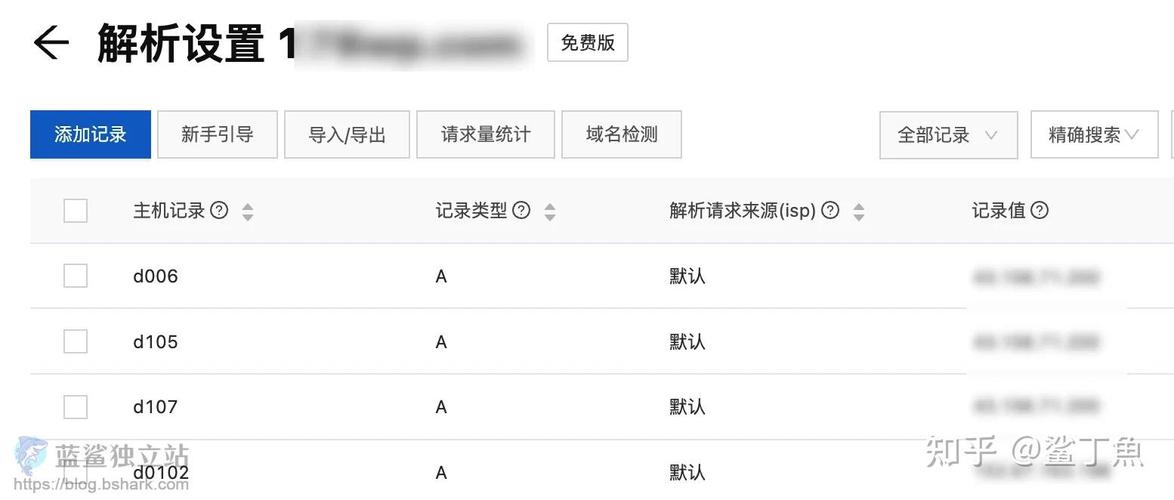
登录DNS管理控制台
通过注册商提供的账号登录域名管理后台,找到“DNS解析管理”或“域名解析”入口,若需更换DNS服务器,需先修改域名的NS记录(将NS记录指向目标DNS服务商的服务器地址,如阿里云的dns1.hichina.com、dns2.hichina.com),修改后等待24-48小时全球生效( propagation)。
添加解析记录
进入解析管理界面后,点击“添加记录”,填写以下关键信息:
- 记录类型:根据服务需求选择(如网站使用A记录,邮箱使用MX记录)。
- 主机记录:即子域名前缀,
- 代表主域名(如example.com);
www:代表www子域名(如www.example.com);- 泛域名,匹配所有未明确指定的子域名(如*.example.com,适用于多级子域名场景)。
- 记录值:对应的目标地址,如A记录填写IPv4地址,CNAME记录填写目标域名。
- TTL(生存时间):记录在DNS缓存中的保留时间(单位:秒),数值越小,修改后生效越快,但会增加DNS服务器负载;一般场景建议设置为600秒(10分钟),频繁修改时可临时缩短至60秒。
- 线路类型:针对不同地区或运营商的智能解析(如“默认”线路、“中国电信”“中国联通”等),可实现用户访问时返回最优IP(如国内用户访问国内服务器,海外用户访问海外节点)。
特殊场景解析设置
- 网站与邮箱共存:若同一域名既要用于网站又要用于邮箱,需分别配置A记录(网站IP)和MX记录(邮件服务器),且MX记录的优先级数值越小优先级越高(如优先级10优先于20)。
- CDN加速:使用CDN服务时,需将域名指向CDN提供的CNAME地址(如
www.example.com.cdn.example.com),并在CDN服务商处配置源站IP。 - SSL证书配置:若启用HTTPS,需确保解析记录的IP或CNAME与证书绑定的域名一致,同时添加TXT记录验证域名所有权(如Let's Encrypt的DNS验证)。
保存与验证
记录添加后,点击“保存”,等待解析生效(可通过ping命令、nslookup工具或在线DNS检测工具验证,如ping www.example.com查看是否返回正确IP)。
域名解析的常见问题与优化建议
- 解析不生效:检查TTL设置是否过长、NS记录是否正确指向目标DNS服务器、域名是否处于锁定状态(部分注册商禁止修改解析时需解锁)。
- 访问延迟:可通过优化线路类型(如智能解析)、使用CDN、缩短TTL(临时)提升响应速度。
- 安全配置:启用DNSSEC(域名系统安全扩展)防止DNS劫持,避免使用默认DNS密码(部分服务商支持强制HTTPS解析)。
相关问答FAQs
Q1:域名解析设置后多久生效?为什么有些解析记录长时间不生效?
A:域名解析的生效时间取决于TTL设置和全球DNS缓存情况,一般情况下,TTL设置为600秒时,10分钟内可逐步生效;若超过24小时仍不生效,需检查:① NS记录是否正确修改(需等待注册商NS记录同步);② 是否存在DNS污染或本地运营商缓存问题(可尝试更换DNS服务器,如8.8.8.8或1.1.1.1测试);③ 域名是否因违规被暂停解析。
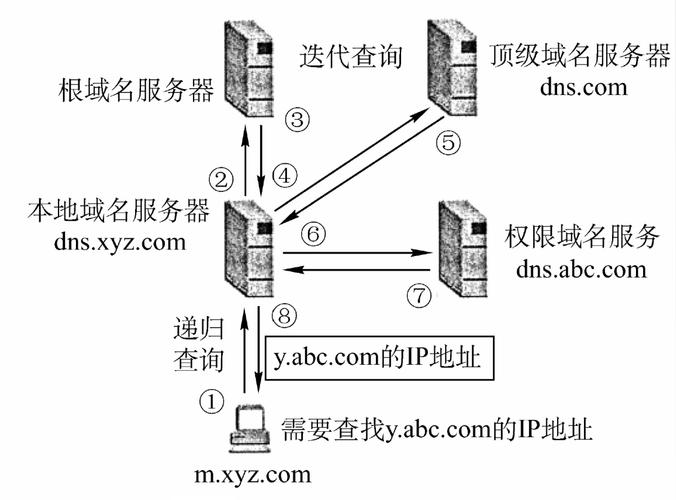
Q2:A记录和CNAME记录有什么区别?什么场景下该用CNAME?
A:A记录直接将域名指向IPv4地址,而CNAME记录将域名指向另一个域名(需目标域名已配置正确解析),适用场景如下:① 当网站使用CDN、负载均衡等服务时,需用CNAME指向CDN提供商的域名(如www.example.com→cdn.example.com);② 当子域名需与主域名共用同一IP时,可用CNAME指向主域名(如blog.example.com→example.com);③ 邮箱服务通常使用CNAME指向邮件服务商域名(如mail.example.com→mx.example.com),注意:根域名(@)和MX记录不支持CNAME,只能使用A或AAAA记录。











